Промените ниво опширности наратора у оперативном систему Виндовс 10
Како променити ниво опширности наратора у оперативном систему Виндовс 10
Као што можда већ знате, Наратор је апликација за читање екрана уграђена у Виндовс 10. Наратор омогућава корисницима са проблемима са видом да користе рачунар и обављају уобичајене задатке. Подржава низ детаљних нивоа детаља о контролама и карактеристикама текста. Овај пост објашњава како да промените ниво опширности.
Реклама
Мицрософт описује функцију Наратор на следећи начин:
Наратор вам омогућава да користите рачунар без екрана или миша за обављање уобичајених задатака ако сте слепи или слабовиди. Чита и комуницира са стварима на екрану, попут текста и дугмади. Користите Наратор да читате и пишете е-пошту, претражујете Интернет и радите са документима.
Одређене команде вам омогућавају да се крећете по Виндовс-у, вебу и апликацијама, као и да добијете информације о области рачунара на ком се налазите. Навигација је доступна користећи наслове, везе, оријентире и још много тога. Можете читати текст (укључујући интерпункцију) по страници, пасусу, линији, речи и карактеру, као и да одредите карактеристике као што су фонт и боја текста. Ефикасно прегледајте табеле са навигацијом по редовима и колонама.
Наратор такође има режим навигације и читања који се зове Режим скенирања. Користите га да бисте обилазили Виндовс 10 користећи само стрелице нагоре и надоле на тастатури. Такође можете да користите Брајев екран за навигацију по рачунару и читање текста.
Виндовс 10 омогућава прилагођавање опција за Наратор. Можете га променити пречице на тастатури, персонализујте Глас наратора, омогућити Цапс Лоцк упозорења, и више. Можете одабрати глас за наратора, подесите брзину говора, висину и јачину звука.

Наратор подржава Режим скенирања који вам омогућава да се крећете по апликацијама, имејлу и веб страницама помоћу тастера са стрелицама. Такође ћете моћи да користите уобичајене пречице на тастатури да читате текст и директно прелазите на наслове, везе, табеле и оријентире.
Да бисте покренули одређене функције Наратора, можете да користите његове пречице на тастатури. Пречице на тастатури укључују посебан тастер за модификацију, који је подразумевано подешен на Цапс Лоцк и Инсерт. Можете да промените модификаторске тастере.
Такође, можете укључити посебне Режим закључавања за модификаторски тастер наратора. Када је омогућен, не морате да притиснете Приповедач тастер за покретање функције Наратор.
Наратор пружа различите нивое детаља о контролама и карактеристикама текста, познатим као опширност. Ниво детаљности се може променити било помоћу пречице, подешавања или подешавања регистра.
Да бисте променили ниво детаљности наратора у оперативном систему Виндовс 10, урадите следеће.
- Омогућите Наратор.
- притисните Тастер наратора + В да повећате ниво детаљности док не чујете ниво детаља који желите.
- притисните Тастер наратора + Схифт + В да смањите ниво детаљности док не чујете ниво детаља који желите.
Ти си готов.
Алтернативно, можете користити апликацију Подешавања да бисте конфигурисали ову функцију.
Промените ниво опширности наратора у подешавањима
- Отвори Апликација за подешавања.

- Идите на Лакоћа приступа -> Наратор.

- На десној, омогући наратор ако је потребно.
- Померите се надоле до Промените оно што чујете док читате и комуницирате одељак.
- Изаберите жељени ниво опширности из Промените ниво детаља о тексту и контролама који наратор пружа падајуће листе.
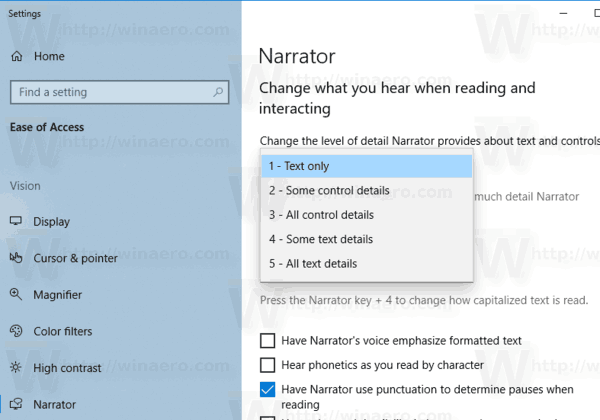
Ти си готов. Опција се може онемогућити у било ком тренутку.
Коначно, можете да примените подешавање регистра.
Промените ниво опширности наратора у регистру
- Отвори Апликација Регистри Едитор.
- Идите на следећи кључ регистратора.
ХКЕИ_ЦУРРЕНТ_УСЕР\СОФТВАРЕ\Мицрософт\Нарратор\НоРоам
Погледајте како да одете до кључа регистратора једним кликом.
- Са десне стране измените или креирајте нову 32-битну ДВОРД вредност УсерВербоситиЛевел.
Напомена: Чак и ако јесте који покреће 64-битни Виндовс и даље морате да креирате 32-битну ДВОРД вредност.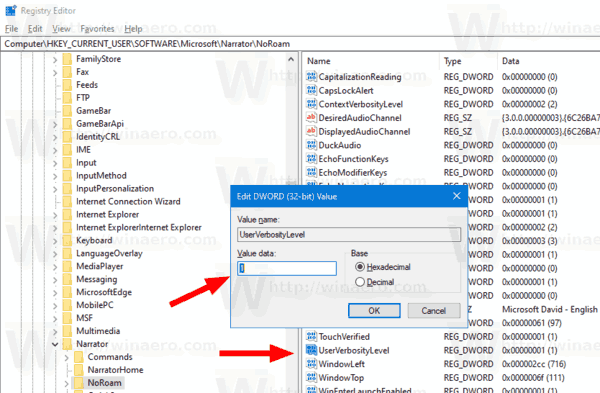
- Подесите његове податке о вредности на једну од следећих вредности:
- 1 - Само текст
- 2 - Неки контролни детаљи
- 3 - Сви детаљи контроле
- 4 - Неки детаљи текста
- 5 – Сви детаљи текста
- Ти си готов.
Да бисте уштедели своје време, можете преузети следеће датотеке регистра:
Преузмите датотеке регистра
ЗИП архива укључује пет РЕГ датотека за сваки од нивоа детаљности доступних у Наратору.
То је то.
Још савета за наратора:
- Тастер за закључавање наратора у оперативном систему Виндовс 10
- Промените кључ за модификацију наратора у оперативном систему Виндовс 10
- Омогућите режим скенирања наратора у оперативном систему Виндовс 10
- Промените аудио излазни уређај за наратор у оперативном систему Виндовс 10
- Онемогућите нижу јачину звука других апликација када наратор говори
- Онемогућите услуге на мрежи за наратор у оперативном систему Виндовс 10
- Онемогућите Наратор Хоме у оперативном систему Виндовс 10
- Смањите почетну страницу наратора на траку задатака или системску траку у оперативном систему Виндовс 10
- Прилагодите поставке курсора наратора у оперативном систему Виндовс 10
- Прилагодите глас наратора у оперативном систему Виндовс 10
- Промените распоред тастатуре наратора у оперативном систему Виндовс 10
- Покрените Наратор пре пријављивања у Виндовс 10
- Покрените Наратор након пријављивања у Виндовс 10
- Сви начини за омогућавање наратора у оперативном систему Виндовс 10
- Онемогућите пречицу на тастатури наратора у оперативном систему Виндовс 10
- Слушајте напредне информације о контролама са наратором у оперативном систему Виндовс 10
- Промените пречице на тастатури наратора у оперативном систему Виндовс 10
- Укључите или искључите упозорења Цапс Лоцк наратора у оперативном систему Виндовс 10
- Читање по реченици у наратору у оперативном систему Виндовс 10
- Онемогућите Водич за брзи почетак наратора у оперативном систему Виндовс 10
- Откључајте додатне гласове за претварање текста у говор у оперативном систему Виндовс 10
- Како променити аудио канал наратора у оперативном систему Виндовс 10

